So rufen Sie das Google Chrome Material Design-Design in Firefox ab

Wenn Sie das Aussehen der rechteckigen Ecken der Registerkarten in Firefox nicht mögen, können Sie ihnen das abgerundete Aussehen der Chrome-Benutzeroberfläche für Materialdesign geben.
Wenn Sie das Aussehen des Quadrats nicht mögenIn den Ecken der Registerkarten in Firefox können Sie ihnen das abgerundete Aussehen der Material Design-Benutzeroberfläche von Chrome geben. Sie können auch die Adressleiste mit abgerundeten Enden versehen und die Firefox-Symbolleistensymbole in Materialdesignsymbole konvertieren. Heute zeigen wir Ihnen, wie Sie die Material Design-Benutzeroberfläche von Chrome in Firefox aufrufen können.
Vor dem Wechsel zur Benutzeroberfläche von Material Design
So sehen die Firefox-Registerkarten und -Symbole aus, bevor Sie die Material Design-Benutzeroberfläche auf Firefox anwenden:
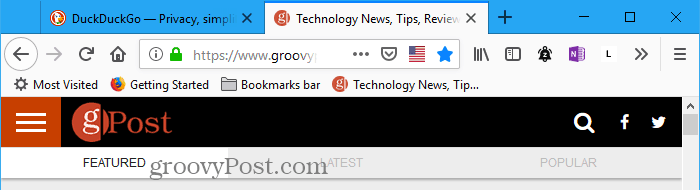
Jetzt wenden wir die Benutzeroberfläche von Material Design auf Firefox an und erhalten abgerundete Ecken und die Symbole für das Materialdesign.
Laden Sie die erforderlichen Dateien herunter und extrahieren Sie sie
Laden Sie die MaterialFox-Zip-Datei herunter, um die erforderlichen Dateien abzurufen.
Klicken Sie auf der Webseite auf Klonen oder Herunterladen und dann auf ZIP herunterladen. Speichern Sie die Datei in einem Ordner auf Ihrer Festplatte.
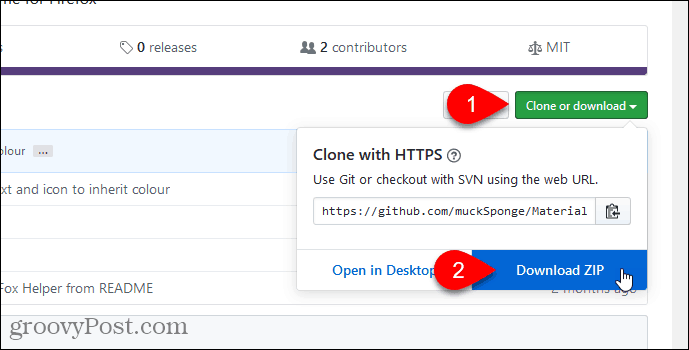
Extrahieren Sie die Dateien mit dem in Windows integrierten Extraktionstool oder einem Drittanbieter-Tool wie 7-Zip oder WinZip.
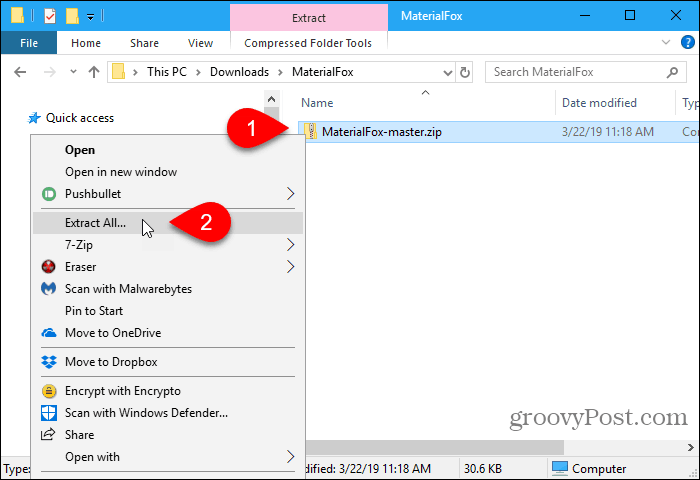
Wenn Sie das in Windows integrierte Extraktionstool verwenden, klicken Sie auf Durchsuche Wählen Sie einen Download-Speicherort.
Überprüf den Zeigen Sie extrahierte Dateien an, wenn Sie fertig sind Feld, um ein Dateimanager-Fenster direkt in dem heruntergeladenen Ordner zu öffnen, wenn die Extraktion abgeschlossen ist. Klicken Extrakt.

Öffnen Sie Ihren Firefox-Profilordner
Wir werden das kopieren Chrom Ordner aus dem MaterialFox-Meister Ordner, den wir heruntergeladen haben. Das Chrom Ordner enthält userChrome.css Datei, mit der die Material Design-Benutzeroberfläche auf Firefox angewendet wird. Aber lassen Sie uns zuerst prüfen, ob Sie bereits eine haben Chrom Ordner und Ihre eigenen benutzerdefinierten userChrome.css Datei in Ihrem Firefox-Profilordner.
Geben Sie zum Öffnen Ihres Profilordners den folgenden Pfad in die Adressleiste des Datei-Explorers ein (oder kopieren Sie ihn und fügen Sie ihn ein) und drücken Sie die Eingabetaste.
% appdata% MozillaFirefoxProfiles
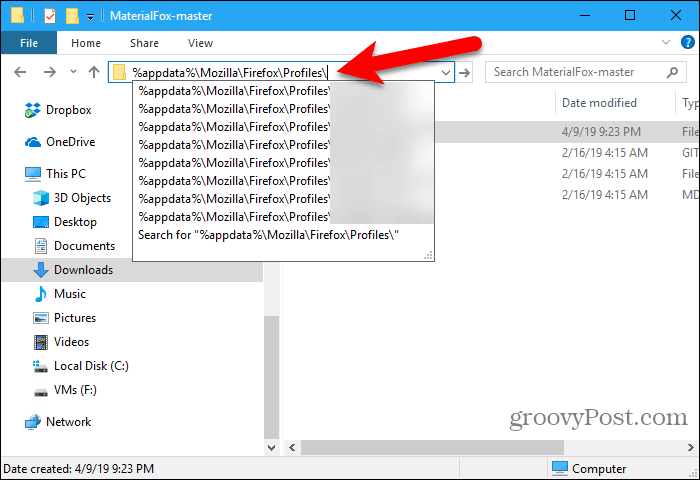
Sie können auch über Firefox auf Ihren Profilordner zugreifen.
Art: about: Unterstützung in der Adressleiste und drücken Sie Eingeben.
Oder du kannst gehen zu Firefox-Menü> Hilfe> Informationen zur Fehlerbehebung und dann unter Anwendungsgrundlagen, klicken Ordner öffnen neben an Profilordner.
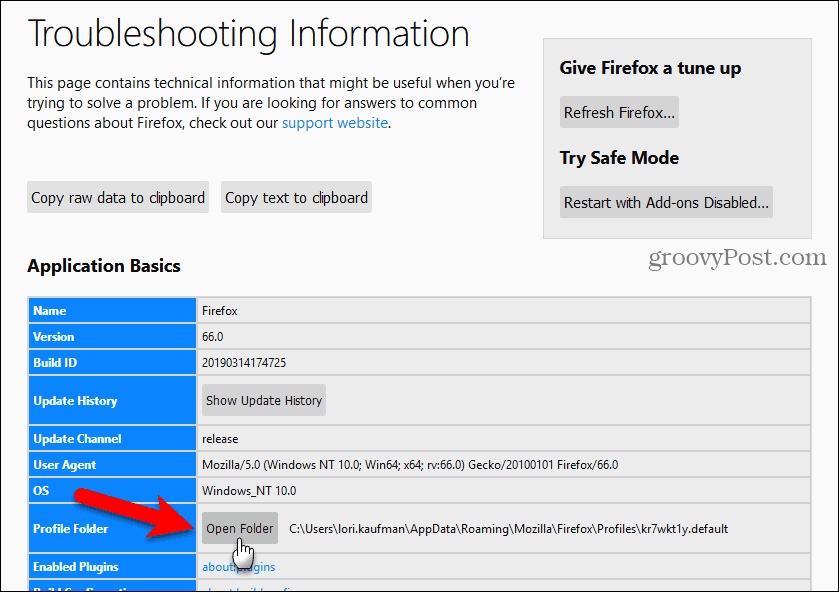
Ihr Chrome-Profil wird in einem neuen Fenster des Datei-Explorers geöffnet. Lass dieses Fenster offen.
Bearbeiten Sie eine vorhandene userChrome.css-Datei
Wenn sich in Ihrem Profilordner noch kein Chrome-Ordner befindet, fahren Sie mit dem nächsten Abschnitt fort.
Wenn Sie eine haben Chrom Ordner in Ihrem Profilordner und a userChrome.css Datei im Chrome-Ordner, dann bearbeiten wir die vorhandene userChrome.css Datei. Auf diese Weise verlieren Sie keine Anpassungen, die Sie bereits vorgenommen haben.
Das MaterialFox-Meister Der heruntergeladene Ordner enthält a Chrom Ordner mit einem userChrome.css Datei darin. Öffne das userChrome.css Datei in einem Texteditor wie Editor, kopieren Sie alles darin und schließen Sie die Datei.
Dann öffne deine eigene userChrome.css Datei (in der Chrom Ordner in Ihrem Profilordner) in einem Texteditor. Fügen Sie den Text ein, den Sie am Ende von kopiert haben userChrome.css Datei und speichern und schließen Sie die Datei.
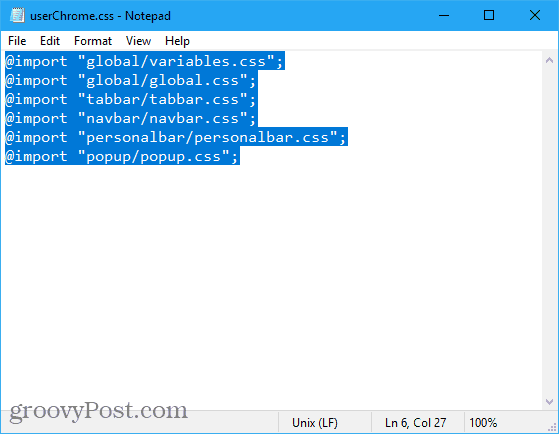
Kopieren Sie den heruntergeladenen Chrome-Ordner und fügen Sie ihn ein
Wenn Sie noch kein Chrom Ordner in Ihrem Profilordner, öffnen Sie ein neues Datei-Explorer-Fenster und öffnen Sie dann die MaterialFox-Meister Ordner, den Sie extrahiert haben.
Kopiere das Chrom Ordner in der MaterialFox-Meister Mappe.
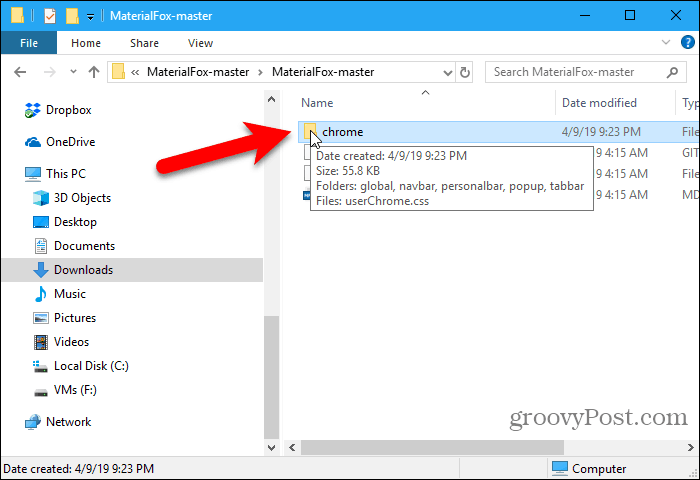
Kehren Sie mit geöffnetem Profilordner zum Fenster "Datei-Explorer" zurück.
Fügen Sie die Chrom Ordner, den Sie aus dem kopierten MaterialFox-Meister Ordner in Ihren Profilordner.
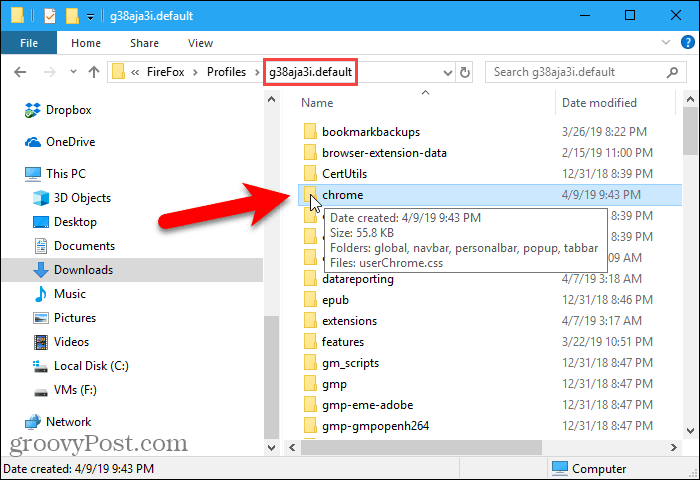
Korrigieren Sie die schwarzen Registerkarten und die seltsam aussehenden Symbole
Öffnen Sie Firefox, um das Ergebnis der neuen Einstellungen der Material Design-Benutzeroberfläche anzuzeigen.
Sie werden feststellen, dass die Registerkarten schwarz sind und die Symbole seltsam aussehen.
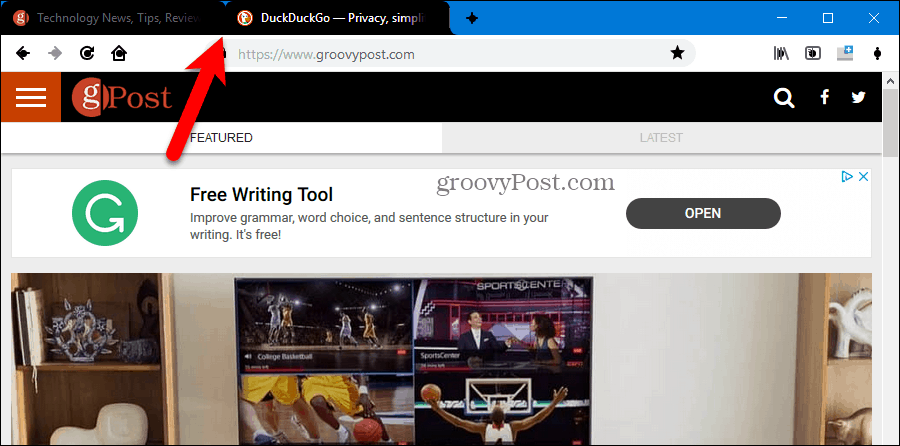
Dieses Problem wird mithilfe einer Firefox-Konfigurationseinstellung behoben.
Art: about: config in der Firefox-Adressleiste und drücken Sie Eingeben. Es wird eine Warnmeldung angezeigt.
Klicken Ich akzeptiere das Risiko! weitermachen.
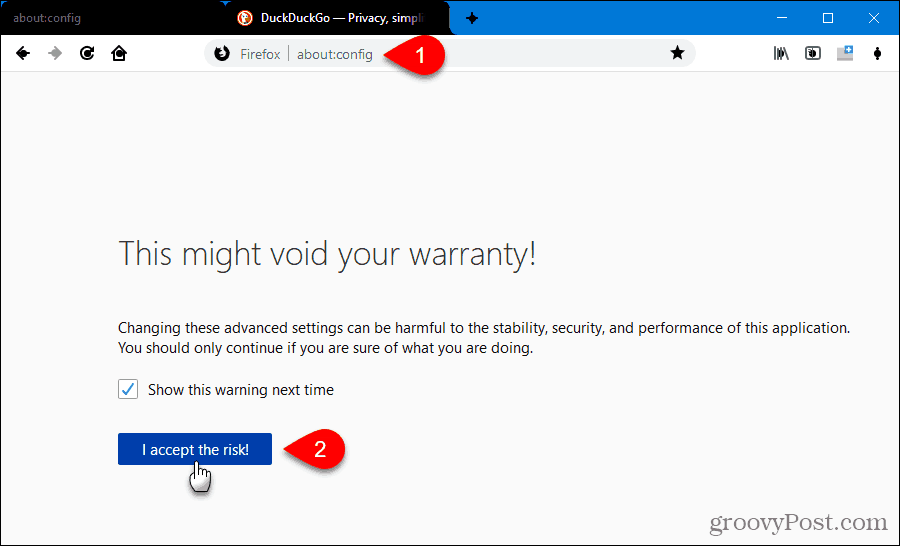
Art: svg.context in dem Suche Box. Die folgenden Einstellungen werden angezeigt:
svg.context-properties.content.enabled
Diese Voreinstellung ist auf gesetzt falsch Dies bedeutet, dass es standardmäßig deaktiviert ist.
Um die Funktion zu aktivieren, doppelklicken Sie darauf, um den Wert in zu ändern wahr. Sie können auch mit der rechten Maustaste auf die Voreinstellung klicken und auswählen Umschalten.
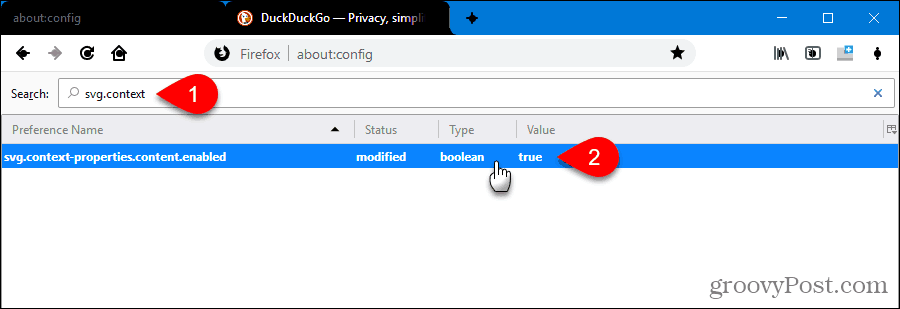
Wechseln Sie nun zu einer anderen Registerkarte oder starten Sie Firefox neu. Die schwarzen Registerkarten und seltsam aussehenden Symbole sind behoben.
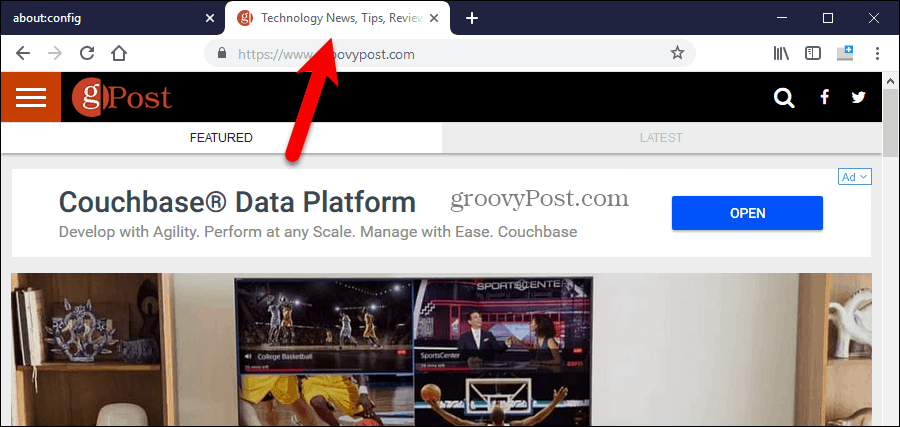
Zeigen Sie die Windows 10-Akzentfarbe in der Firefox-Titelleiste an
In Windows 10 muss noch etwas geändert werden, wenn die Titelleiste und inaktive Registerkarten in Firefox nicht schwarz sein sollen.
Klicken die Einstellungen Klicken Sie im Startmenü auf und gehen Sie zu Personalisierung> Farben.
Überprüf den Titelleisten und Fensterränder Box unter Zeigen Sie Akzentfarbe auf den folgenden Oberflächen.
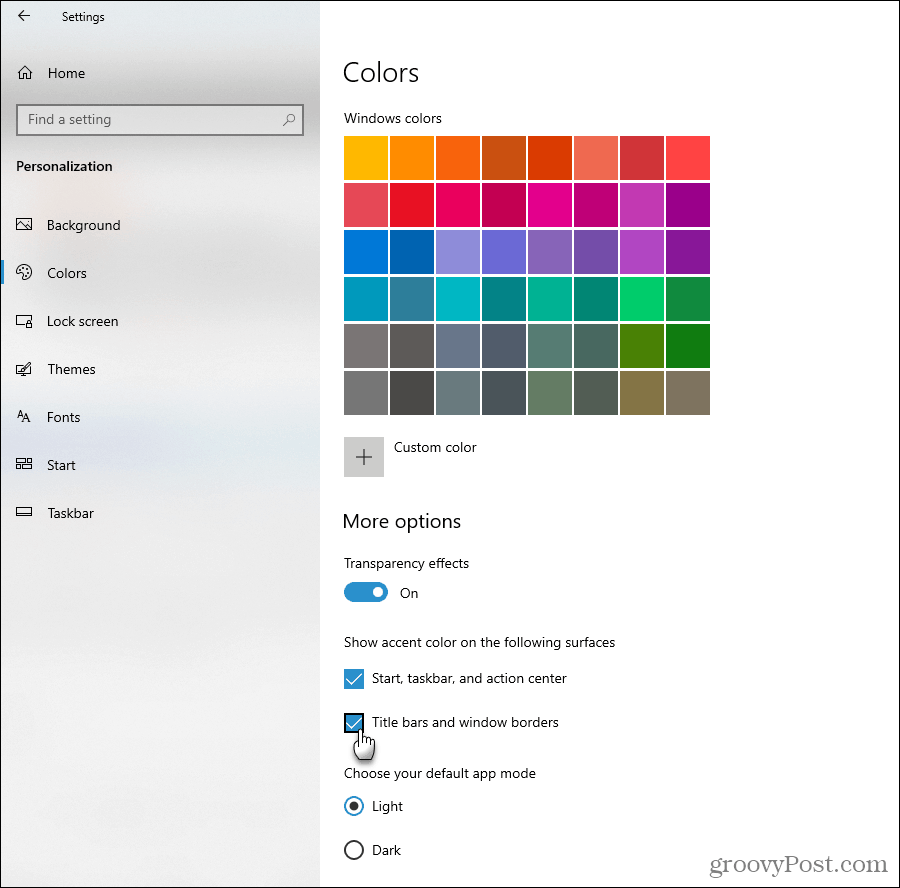
Viel Spaß mit der Benutzeroberfläche von Material Design in Firefox
Jetzt haben die Registerkarten schöne abgerundete Ecken und die Symbole sehen aus wie Materialdesign. Die Titelleiste und inaktive Registerkarten haben die Akzentfarbe, die Sie in den Windows 10-Einstellungen ausgewählt haben.
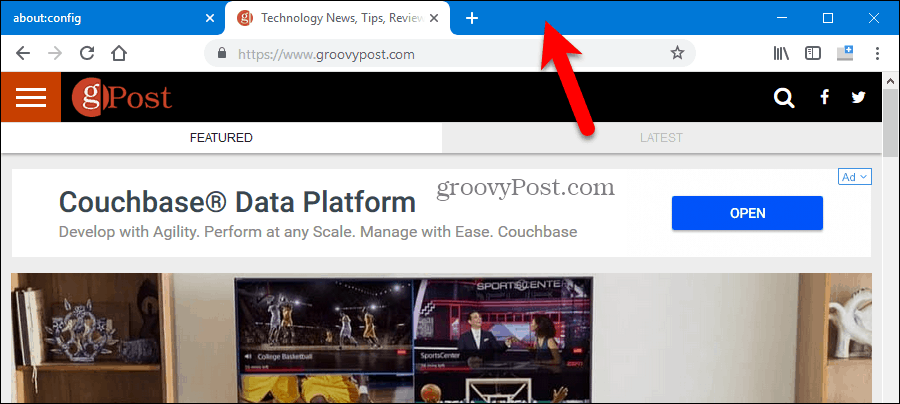
Deinstallieren Sie die Material Design-Benutzeroberfläche in Firefox
Wenn Sie sich entschließen, zu den scharfen Ecken auf den Registerkarten und den ursprünglichen Symbolen in Firefox zurückzukehren, ist dies ganz einfach. Führen Sie einen der folgenden Schritte aus:
- Wenn Sie das kopiert haben Chrom Ordner aus dem MaterialFox-Meister Ordner zu Ihrem Profilordner, löschen Sie diesen Chrome-Ordner.
- Wenn Sie den Text von der kopiert haben userChrome.css Datei in der MaterialFox-Meister Ordner und fügte es in Ihre eigenen userChrome.css Datei, öffne deine userChrome.css Datei und löschen Sie den eingefügten Text.










Hinterlasse einen Kommentar